Ci sono molte ragioni per volere tagliare un video. Lo si può fare per eliminare le parti noiose – o imbarazzanti – dei filmati delle proprie vacanze, o per creare collage dei migliori episodi, o per montare storie più complesse, magari dando una narrazione a qualche ricordo particolare. O anche semplicemente per creare una GIF animata.
L’importante è avere il programma giusto, che sia facile da usare, adatto anche ai pc meno potenti. E possibilmente gratuito. Avidemux è il programma giusto, soprattutto se si vuole tagliare rapidamente un video senza perdere tempo e senza fare fatica. Di seguito riportiamo una breve e semplice guida per farlo. E anche se le immagini sono prese da Windows i passi da compiere per tagliare video sono gli stessi anche su Mac e Linux Ubuntu.
Tagliare video con Avidemux
Link: Avidemux Gratis

Ovviamente do per scontato che sia stato scaricato e installato Avidemux. Se così non fosse è sufficiente cliccare sul link qui sopra e seguire le istruzioni per installare Avidemux su Linux, Ubuntu, Windows o Mac.
Dopo avere aperto Avidemux e caricato file video che si intende tagliare può apparire messaggio simile a questo:
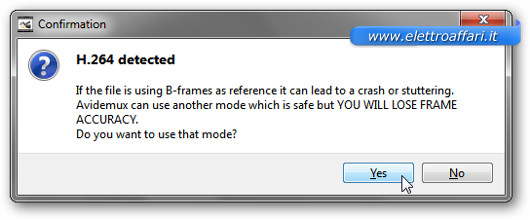
Personalmente consiglio di cliccare su sì per utilizzare la modalità sicura.
Fatto questo è possibile cominciare a lavorare sul video che si intende tagliare. Bisogna ovviamente isolare i secondi da estrarre, a cominciare dal primo fotogramma.
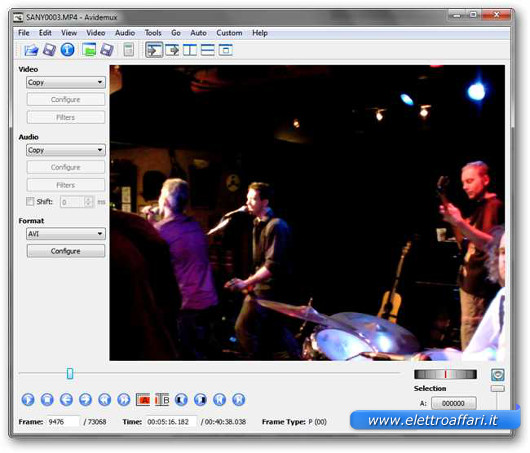
Una volta trovato l’inizio della clip da tagliare si può leggere il Frame Type, cioè il tipo di fotogramma impiegato. Per poter cominciare a tagliare il video occorre sia di tipo “I”.

Se così non fosse è possibile utilizzare i simboli delle frecce per spostarsi verso un fotogramma precedente o uno successivo fino a un fotogramma con tipo corretto. Una volta trovato il giusto fotogramma iniziale è possibile cliccare sul pulsante con la lettera “A”: in questo modo imposta l’inizio dello spezzone video da tagliare.
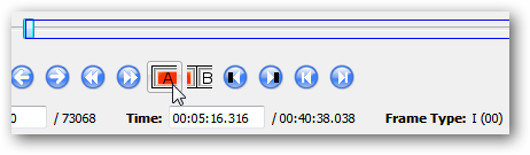
Selezionare il fotogramma finale è più semplice: può essere di qualsiasi tipo (quindi anche la lettera “P” va bene) e basta cliccare su “B” per impostarlo.
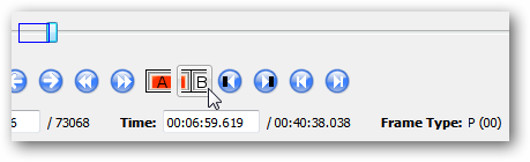
Una volta selezionato l’inizio e la fine è possibile salvare il video usando il comando “Salva Video” dal menù File/Salva. Dopo aver scelto il nome da assegnare alla clip, Avidemux taglierà il video automaticamente.
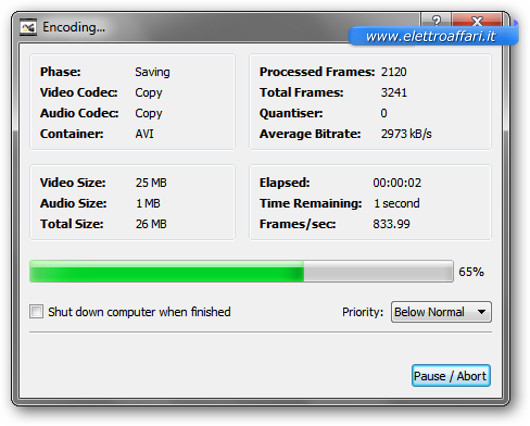
Non c’è più nulla da fare, adesso. Alla fine dell’operazione avremo due file, uno con il video originale, completo, e uno nuovo con la clip del video tagliato.


